É Disney Plus não funciona de novo? Não se preocupe, todos os serviços de streaming ocasionalmente apresentam problemas e geram códigos de erro. Já que você está aqui, provavelmente está lidando com o código de erro 39. Existem diferentes motivos por trás disso e, neste artigo, exploraremos todos eles e mostraremos como corrigir o problema.
Além disso, confira nosso guia em como corrigir o código de erro 83 do Disney Plus se o seu dispositivo não conseguir se conectar aos servidores.
O que é o código de erro 39 do Disney Plus?
O código de erro 39 ocorre porque o Disney Plus detecta que seu dispositivo não tem a permissão necessária ou uma conexão segura com a Internet para transmitir seu conteúdo. A mensagem que você receberá é bastante genérica e descreve que o vídeo solicitado não pode ser reproduzido. Também informa para você entrar em contato com o suporte Disney Plus se o problema persistir. Isso pode demorar um pouco, e o motivo do código de erro 39 pode ser simples, então vamos ver como você pode corrigi-lo rapidamente.
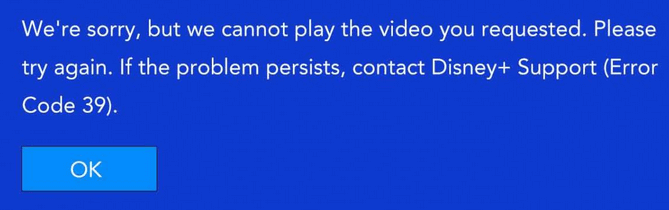
Razões por trás do código de erro 39 do Disney Plus
Existem vários motivos pelos quais você pode ver esse código de erro repentinamente ao tentar transmitir um programa do Disney Plus:

Como corrigir o código de erro 39 do Disney Plus
O método que você pode usar para corrigir esse problema com o Disney Plus dependerá do motivo pelo qual isso aconteceu. Mesmo que você não saiba o motivo exato disso, você pode tentar várias dessas dicas e ver se elas resolvem o problema..
1. Tente recarregar o vídeo
Na maioria das vezes, os erros do serviço de streaming podem desaparecer simplesmente após você recarregar o vídeo. Experimente e veja se ele começará a tocar após recarregar. Caso contrário, ou se parar novamente após algum tempo, você terá que tentar outra solução para o código de erro 39.
2. Reinicie o dispositivo
Dados corrompidos costumam ser os culpados pelo código de erro 39. Mas essa é uma solução fácil. Tudo que você precisa fazer é reiniciar seu dispositivo de streaming. O método de reinicialização dependerá do tipo de dispositivo que você está usando.
Na AppleTV, vá para Configurações>Sistemae clique em Reiniciar.
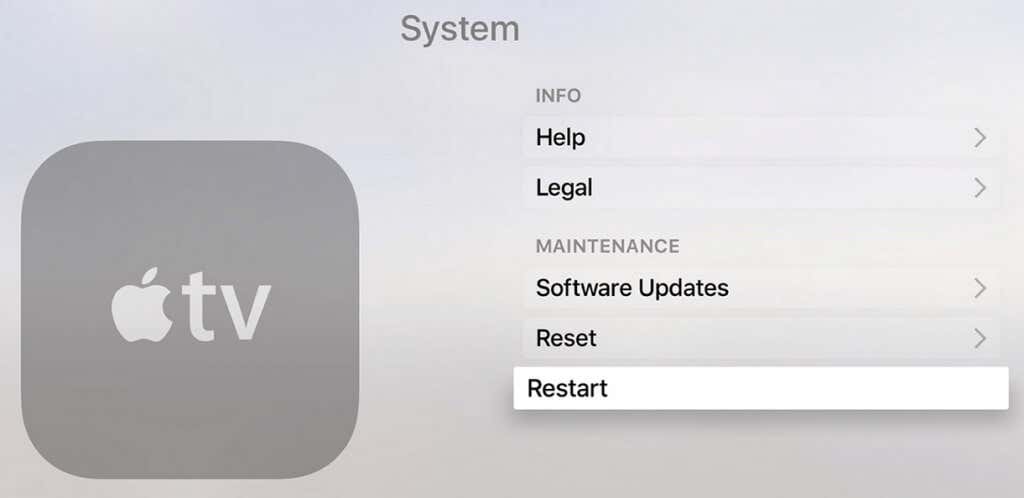
Na Android TV, pressione o botão Início, vá para Configurações>Sobree clique em Reiniciarno menu Power.
Em tablets ou smartphones Android, você precisa manter pressionado o botão liga/desliga até que a lista de opções apareça. Escolha Reiniciar.
No iPhone, mantenha pressionado o botão lateral ou o botão de volume (dependendo do modelo). Um controle deslizante de desligamento aparecerá. Arraste-o totalmente para a direita. Depois que o dispositivo estiver desligado, você poderá ligá-lo normalmente.
Uma reinicialização eliminará quaisquer possíveis arquivos temporários corrompidos que possam estar interferindo na transmissão do Disney Plus. Certifique-se de fechar o aplicativo corretamente antes de reiniciar o dispositivo.
Se você não gosta da ideia de reiniciar seu dispositivo de streaming, tente reiniciar apenas o app. Feche-o e abra-o novamente e veja se isso resolve o problema. Caso contrário, continue lendo.
3. Reinstale o aplicativo Disney Plus

Se você suspeitar que dados corrompidos no aplicativo Disney Plus estão causando o Erro 39, será necessário reinstalá-lo. Não importa qual dispositivo você esteja usando, você terá que desinstalar completamente o aplicativo e instalá-lo novamente, como fez da primeira vez. Dessa forma, você garantirá que todos os arquivos relacionados que possam estar corrompidos também tenham desaparecido.
4. Redefinir AppleTV ou AndroidTV para as configurações de fábrica
Se você encontrar o código de erro 39 na sua AppleTV ou AndroidTV e reinstalar o aplicativo Disney Plus não ajudar, você pode tentar redefinir seu dispositivo para as configurações de fábrica. Se estiver usando outro dispositivo para streaming do Disney Plus, você pode pular esta etapa..
Como reiniciar sua AppleTV
1. Na AppleTV, vá para Configurações>Sistemae navegue até a seçãoManutenção.
2. Vá para Redefinire confirme pressionando o botão Redefinir e Atualizar. Instale o aplicativo Disney Plus e verifique se o código de erro 39 ainda aparece.
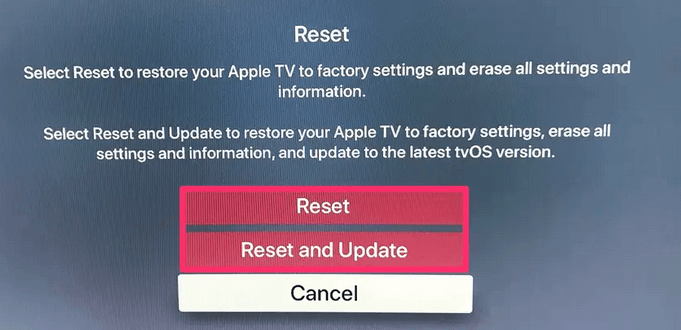
Como redefinir sua AndroidTV
1. No AndroidTV, acesse o menu Inícioe acesse Configurações>Dispositivo.
2. A partir daí, acesse o menu Armazenamento e redefinição>Dados de fábrica e redefinição.
3. A tela de confirmação aparecerá. Selecione Apagar tudo. Sua TV será reiniciada e você poderá instalar o aplicativo Disney Plus novamente.
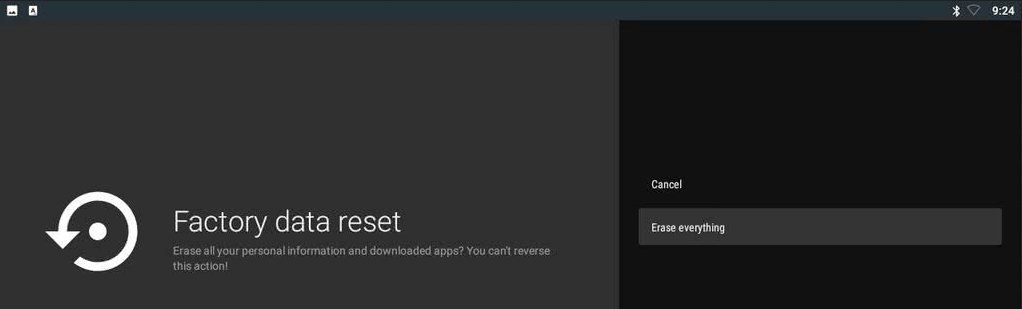
5. Desligue e ligue seu console
Se você estiver usando um Xbox One ou Playstation 4 para transmitir o Disney Plus, será necessário desligar e ligar o console. Isso significa que você precisará drenar os capacitores de energia do console para remover quaisquer dados temporários corrompidos que o Disney Plus possa ter criado.
Como desligar e ligar o Xbox
Para desligar e ligar o Xbox, pressione e segure o botão liga/desliga por pelo menos 10 segundos até ver a luz LED frontal piscando. Assim que o console estiver desligado, remova o cabo de alimentação e mantenha-o desconectado por pelo menos um minuto para garantir que os capacitores de alimentação sejam drenados. Depois de reconectar o cabo, ligue o Xbox One e espere que ele carregue totalmente.

Como desligar e ligar um console PlayStation
Para desligar e ligar um PS4 ou PS5, pressione e segure o botão liga/desliga até que o dispositivo esteja completamente desligado. Certifique-se de que não esteja no modo de hibernação. Desconecte o cabo de alimentação e deixe-o descansar por alguns minutos antes de conectá-lo novamente. Inicie seu console e espere que ele carregue totalmente antes de verificar se o Disney Plus funciona corretamente.
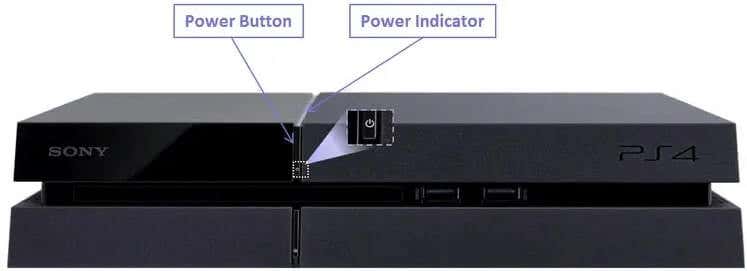
6. Remova o dispositivo de captura do jogo
O Disney Plus, assim como muitos outros aplicativos de streaming, implementou alguns Proteções DRM para garantir que seu conteúdo não seja pirateado. É por isso que os aplicativos de streaming às vezes entram em conflito com dispositivos de captura de jogos, como Elgato, ou até mesmo discos BluRay. É melhor remover qualquer dispositivo antes de iniciar o aplicativo Disney Plus por meio de um console de jogos..
7. Troque os cabos ou portas HDMI
Se você estiver tentando assistir a um programa do Disney Plus por meio de um dispositivo que usa uma conexão HDMI (um Xbox One para uma smart TV ou seu computador para um monitor), pode haver um problema com seu cabo ou porta HDMI . Você precisará solucionar ambos para saber qual substituir. A coisa mais fácil a fazer é trocar o cabo HDMI por um compatível com HDMI 2.1. Se isso não ajudar, conecte o cabo a uma porta HDMI diferente.
8. Saia do Disney Plus em outros dispositivos
O Disney Plus não permitirá que você faça login em um número indefinido de dispositivos. Se você ainda encontrar o código de erro 39, verifique quantos dispositivos estão conectados ao mesmo tempo. Saia do seu PC, TV, tablet ou smartphone e tente usar apenas um dispositivo para acessar o aplicativo Disney Plus.
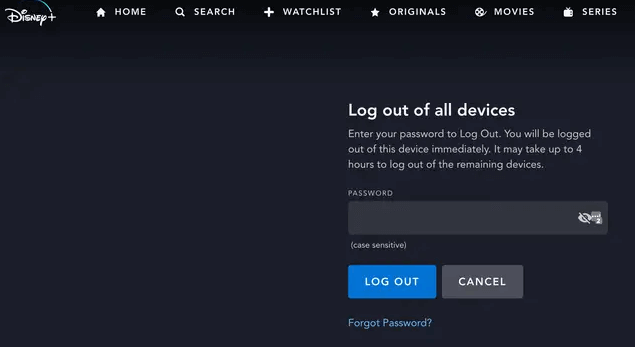
9. Experimente um dispositivo de streaming diferente
Talvez o problema esteja no dispositivo que você está usando para transmitir vídeos do Disney Plus. Tente acessar o aplicativo através de outro dispositivo. Em vez de uma TV, use seu smartphone ou Xbox One. Se um funcionar e o outro não, você confirmará onde está o problema. Assista ao conteúdo do dispositivo que funciona e solucione o que não funciona.
10. O problema está no fim do Disney Plus
Se você tentou todas as opções acima e nada parece ajudar com o Código de erro 39, o problema pode nem ser seu. Entre em contato com Suporte Disney Plus e verifique com eles outras soluções. Pode ser que o conteúdo que você está tentando acessar não esteja disponível em sua região ou que haja algum problema técnico no próprio Disney Plus. Nesse caso, você terá que confiar na equipe Disney Plus para resolver o problema para você.
Aproveite o conteúdo do Disney Plus sem erros
Se você não conseguir determinar o problema, tente todas as nossas soluções do código de erro 39 do Disney Plus, uma por uma. Talvez nem todas sejam aplicáveis a você, dependendo do dispositivo que você está usando para fazer streaming. Portanto, talvez seja necessário tentar várias etapas de solução de problemas antes de encontrar aquela que funciona para você.
Além disso, verifique nosso guia em como corrigir erros do Netflix porque o Disney Plus está longe de ser o único serviço de streaming com problemas.
.